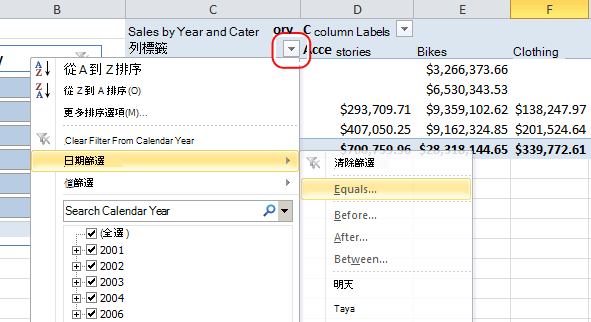當您按下 [標示為日期數據表] 按鈕或在 [設計] 索引標籤的 [ Power Pivot 視窗中選擇 [日期數據表設定] 時,會出現 [標示為日期數據表] 對話框。 您可以使用 [ 標示為日期數據表 ] 對話框來指定唯一的日期數據行,以便對 Excel 樞紐分析報表中的數據使用進階日期篩選器來 Power Pivot 數據。
當您從日期數據表新增欄位至 [列卷標] 或 [欄卷標] 的 Power Pivot 欄位清單時,數據透視表或樞紐分析圖中的列和欄卷標會顯示進階日期篩選。
若要變更日期屬性
-
在 Power Pivot 視窗中,選取包含日期的數據表。
-
在 [設計] 索引標籤中,按兩下 [標示為日期數據表]。
-
在對話框中,選取包含唯一值且沒有空白值的欄。
-
按一下 [確定]。
使用進階日期篩選
-
流覽至同一個活頁簿中的數據透視表或樞紐分析圖。
-
將 [日期] 資料表中的欄新增至 Power Pivot 欄位清單的 [ 欄 卷標] 或 [ 列卷標 ] 區域。
-
按兩下資料透視表中 [欄卷標 ] 或 [ 列卷標 ] 旁的向下箭號。
-
指向 [日期篩選],然後從列表中選取篩選。